不曉得大家在工作的時候,有沒有遇過主管前來詢問何時去過哪些行程,或是哪些案子在哪個時間已經結案的狀況?這時大家會用什麼方式來找尋答案呢?相信這時有用 Google 日曆的大家,就會開始翻 Google 日曆,看看何時有行程或是結案紀錄吧。其實 Google 日曆內建一個快速搜尋的功能「跳到指定日期」,這個功能可以讓使用者以指定的日期來搜尋當天行程,就算要搜尋何時去過哪些行程,或是哪些案子在哪個時間已經結案,都可以快速搜尋出來,讓使用者可以快速回覆急性子的主管們。
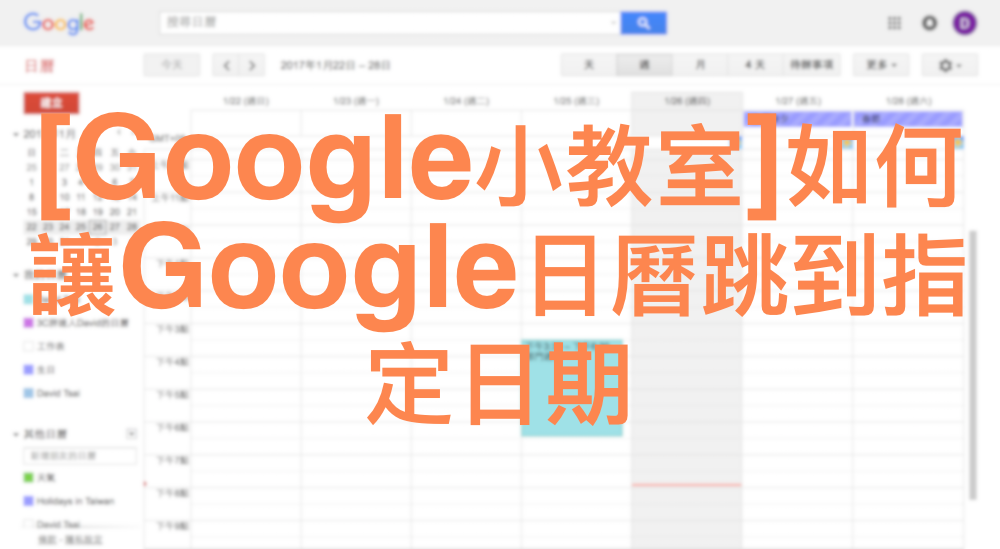
第一步 – 開啟 Google 日曆,並點選設定中的「研究室」
首先,請先使用 Chrome 開啟 Google 日曆,接著再進入右上角的設定,並點選「研究室」功能。
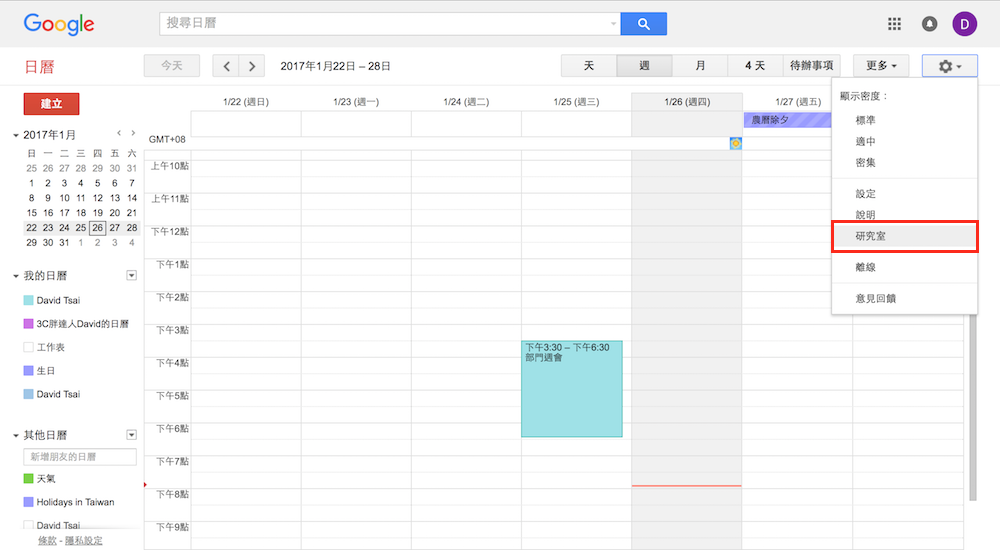
第二步 – 進入研究室後,啟用「跳到特定日期」功能,並儲存所有設定
進入研究室後,請直接將畫面拉致最下面,就會看到「跳到特定日期」功能,接著只要點擊右邊的「啟用」,再點擊最下面的儲存按鍵,即可開啟「跳到特定日期」功能。
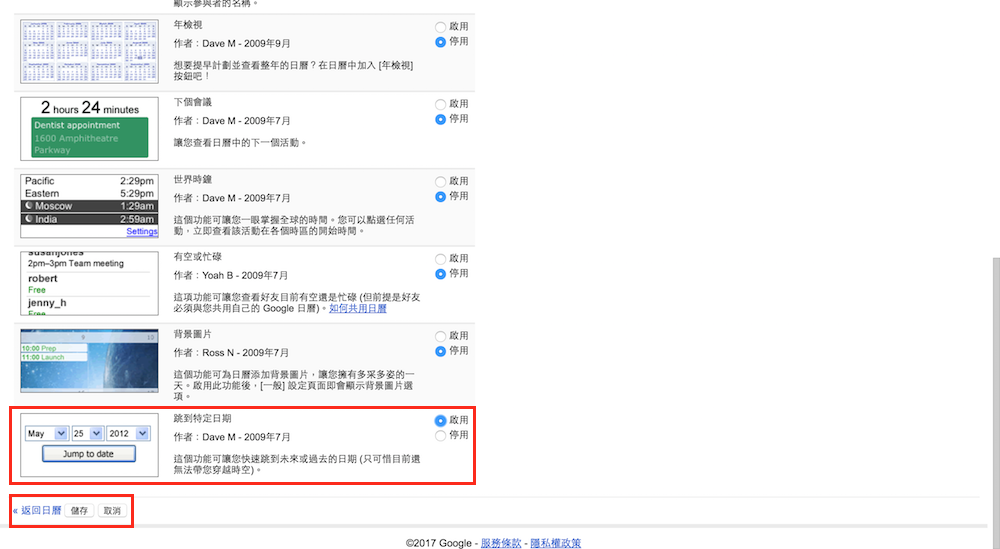
第三步 – 檢視「跳到特定日期」是否成功開啟
啟用「跳到特定日期」後,請回到 Google 日曆首頁,即可在右側區塊看到「跳到特定日期」的功能。
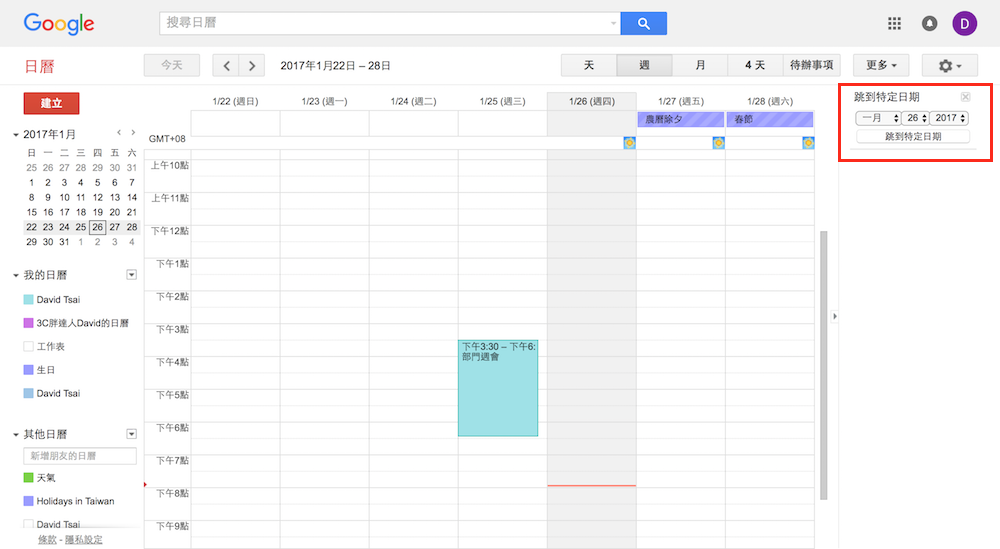
第四步 – 可從右側區塊指定「特定日期」
如果要搜尋特定行程,或是找尋先前已執行過的行程,可以直接在 Google 日曆右側的「跳到特定日期」區塊選擇指定日期,接著點擊下方的「跳到特定日期」,Google 日曆就會顯示出指定日期的所有行程,讓使用者可以快速回顧先前的所有行程。
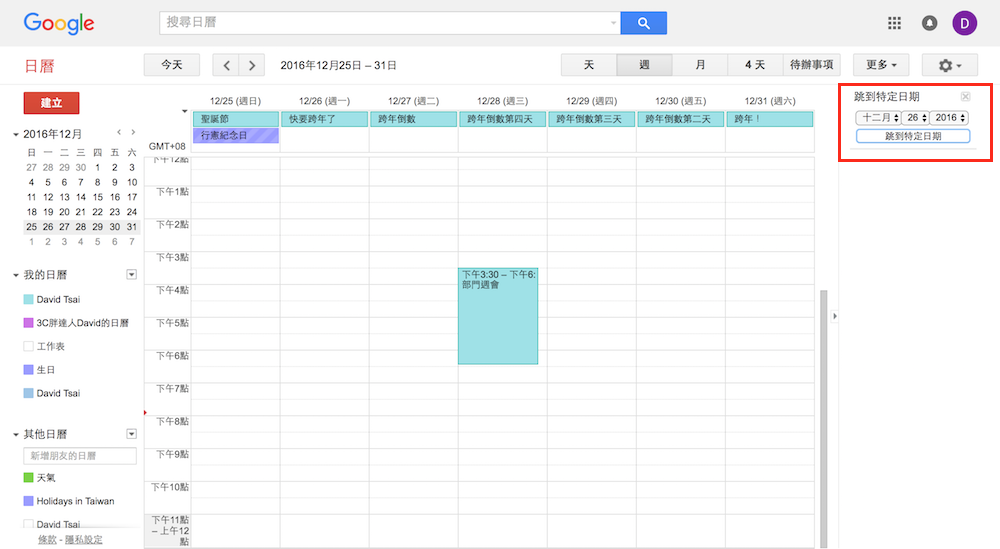
不少朋友會在工作上遇到主管或是同事來問自己什麼時候有執行過哪些行程,這時如果還在一天一天慢慢找,或是以一週、一個月的時間慢慢搜尋,不僅讓搜尋的效率變慢,相信急性子的主管一定會在身後給予更多的精神壓力。所以,大家要把「跳到特定日期」這招學起來,下次如果主管再問有關行程的問題時,就可以用這招快速找到主管要的答案。





